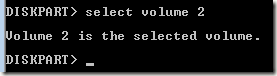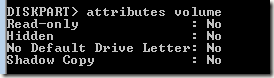몇 년 동안 Windows XP, Vista 및 7에서 필자가 보았던 문제를 해결하기가 짜증나고 어려운 것이 미디어 쓰기 방지 오류입니다. 갑작스럽게 로컬 하드 드라이브, 외장 드라이브, USB 드라이브 또는 SD 카드에 파일을 쓸 수 없으면 하루를 잘 보낼 것입니다.
일반적인 오류 불행하게도 Windows에서이 오류의 명확한 원인은 없습니다. 예를 들어,
그것은 모든 것을 고치는 것을 더 어렵게 만듭니다! 이 오류 메시지는 일반적으로 소유권이나 사용 권한과 관련이 없으며 실제로 사람을 혼란스럽게합니다.
이 오류를 시도한 가장 일반적인 해결책은 다음과 같습니다. 쓰기 금지 된 모든 파일, 폴더 또는 드라이브의 소유권을 가져보십시오. 너는 이것을 원하지 않는다! 100 번 중 99 번은 드라이브의 사용 권한이 변경되지 않았습니다. 대신 Windows 또는 타사 소프트웨어에 문제가 있습니다.
소유권을 얻거나 권한을 변경하기 전에 다음 솔루션을 시험해보고 효과가 있는지 확인하십시오.
Diskpart
Windows와 함께 제공되는 기본 제공 Diskpart 도구를 사용하여 드라이브 나 볼륨이 읽기 전용으로 설정되었는지 여부를 확인할 수 있습니다. 그럴 경우 diskpart를 사용하여 읽기 전용 속성을 제거 할 수 있습니다.
먼저 명령 프롬프트를 열고 diskpart를 입력하십시오.
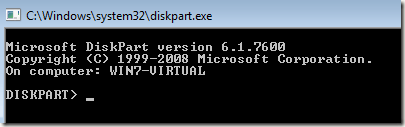
이제 목록 볼륨또는 디스크 목록을 입력하십시오
이제는 볼륨이나 디스크를 선택하여 컴퓨터의 디스크 및 파티션 목록을 확인해야합니다. 읽기 전용인지 아닌지를 나타냅니다. C 드라이브 (부팅 드라이브)를 선택하려면 볼륨 2 선택을 입력하십시오.
이제 속성 볼륨을 입력하여 볼륨의 다양한 속성을 확인하십시오. 그 중 하나는 읽기 전용입니다.
위에서 볼 수 있듯이이 볼륨은 읽기 전용이 아닙니다. 또한 목록 볼륨 또는 목록 디스크를 입력하면 정보 탭에서 디스크가 제거 가능한지 여부를 알려줍니다.
마지막으로 드라이브 또는 볼륨의 읽기 전용 플래그를 제거하려면 다음을 입력하십시오.
attributes volume clear readonlyattributes disk clear readonly
이는 일반적으로 Windows에서 문제를 해결하지만 재부팅 후에도 남아 있지 않을 수 있음을 유의하십시오. 드라이브가 다른 프로그램 또는 OS에 의해 다시 읽기 전용으로 설정되는 경우에 발생할 수 있습니다.
하드 디스크 드라이버 업데이트
Windows 64 비트를 실행 중이고 AHCI가 활성화 된 하드 드라이브가 여러 개인 경우 이 문제가 발생할 수 있습니다.
여기서 가장 좋은 방법은 하드 디스크 (SATA / RAID 컨트롤러) 및 하드 디스크 컨트롤러 용 최신 드라이버를 다운로드하는 것입니다. eSata를 통해 컴퓨터에 연결된 NAS 장치로이 문제가 발생하는 경우 드라이버를 업데이트하면 문제가 해결됩니다.
레지스트리 키 확인
시스템이 최근에 감염된 경우 바이러스 또는 스파이웨어로 악성 코드가 레지스트리 키를 수정하여 컴퓨터에 연결된 모든 장치가 쓰기 금지되어있을 수 있습니다.
레지스트리 편집기를 열고 다음 키로 이동하십시오.
HKEY_LOCAL_MACHINE\SYSTEM\CurrentControlSet\Control\StorageDevicePolicies
키 StorageDevicePolicies키가없는 경우 수동으로 만드십시오. 제어키를 마우스 오른쪽 버튼으로 클릭하고 새로 만들기- 키를 선택하면됩니다. 오른쪽 창에서 WriteProtect를 두 번 클릭하고 값을 0으로 설정하십시오. WriteProtect가 없으면 새로운 StorageDevicePolicies키를 마우스 오른쪽 버튼으로 클릭하고 New- Dword를 선택하십시오.
비활성화 백업 및 바이러스 백신 소프트웨어
실행중인 백업 또는 바이러스 백신 소프트웨어의 종류에 따라 디스크 또는 볼륨이 시스템에 설치된 소프트웨어에 의해 읽기 전용으로 설정되어있을 수 있습니다. 때로는 이러한 프로그램이 실수로 볼륨이나 디스크를 쓰기 금지로 만들 수 있습니다.
한 가지 예로 Avira Antivirus 소프트웨어가 있습니다. 바이러스를 발견하여 USB 스틱에서 제거 할 수없는 경우 드라이브가 자체적으로 드라이브를 보호 할 수 있습니다.
수정 MBR
경우에 따라 드라이브가 손상되어 드라이브가 읽기 전용 액세스 만 할 수 있습니다. 외장 드라이브 인 경우 무료 유틸리티를 사용하여 FixMBR을 실행할 수 있습니다.
Windows가 설치된 디스크에서 MBR을 수정해야하는 경우 Help Desk Geek FixMBR 명령 실행에 관한 블로그입니다.
외부 드라이브와 같은 다른 드라이브에서 실행해야하는 경우 여기에서이 유틸리티를 다운로드하십시오 :
다음 명령을 사용하여 드라이브의 MBR을 복구 할 수 있습니다.
Mbrfix /drive {drive num} fixmbr {/vista | /win7}
시스템 복원
http://www.sysint.no/mbrfix최근에 새로운 소프트웨어를 설치하거나 시스템에 새 업데이트를 설치 한 경우 마지막으로 시스템 복원을 수행하는 것이 좋습니다. 문제가 발생하기 시작한 시점보다 이전의 복원 시점으로 롤백하여 문제가 해결되는지 확인하십시오.
시스템 복원을 사용하여 컴퓨터 복원 방법에 대한 이전 기사를 읽을 수 있습니다. .
미디어에 대해 생각해 낼 수있는 모든 해결책은 쓰기 방지 된 오류입니다! 다른 솔루션을 찾은 경우 여기에 게시하십시오! 즐기십시오!